windows7调整字体大小
更新时间:2023-12-23 11:46:29作者:yang
在使用Windows 7操作系统时,我们经常会遇到字体大小不合适的问题,有时候字体太小会让我们感到眼睛疲劳,有时候字体太大会影响我们的使用体验,如何调整Windows 7的字体大小呢?这个问题并不复杂,只需要几个简单的步骤,就可以轻松地修改字体大小。接下来我们将详细介绍如何在Windows 7中调整字体大小,帮助大家解决这个困扰。
具体方法:
1.当然可以的,找到桌面空白区域右键---选择“个性化”如下图
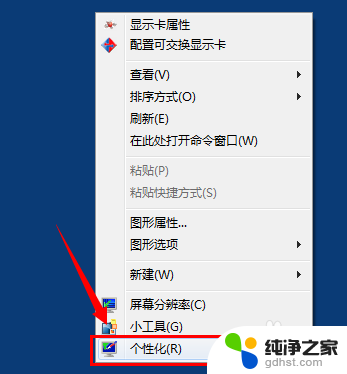
2.点击 “外观和个性化”设置选项中,找到“显示”功能
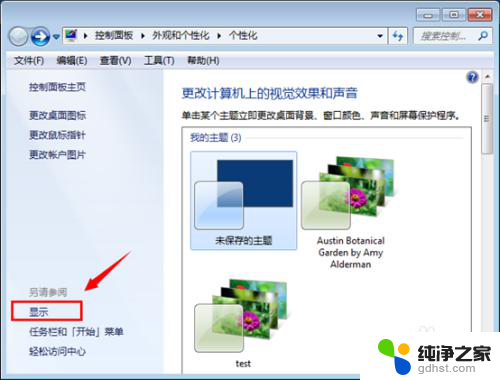
3.出现的显示功能对话框中,找到“设置自定义文本大小DPI”的设置选项,如箭头位置
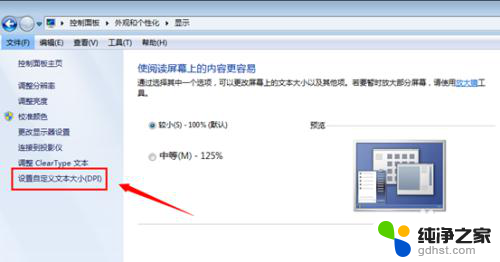
4.在自定义DPI设置中,默认是100%的大小。可以进行调整选择,如选择200%就是放大2倍
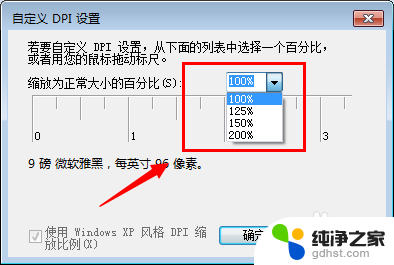
5. 设置好之后,在显示菜单中会有“是阅读屏幕上的内容更容易”出现了刚刚的几个选项。应用点击“立即注销”可以马上生效
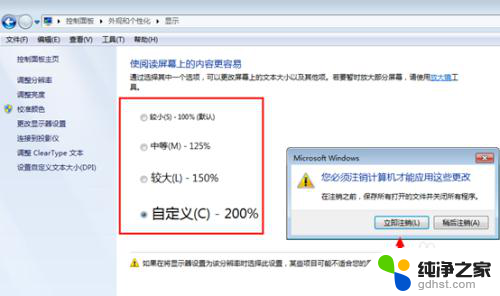
以上是全部关于如何在Windows 7上调整字体大小的内容,如果遇到这种问题,你可以按照本文提供的步骤进行解决,操作简单快速,一步到位。
- 上一篇: win7电脑怎么设置锁屏密码
- 下一篇: win7怎么开机自动启动程序
windows7调整字体大小相关教程
-
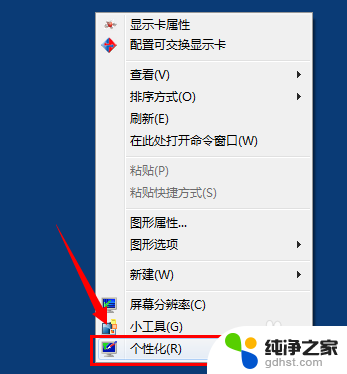 win7系统怎么调整字体大小
win7系统怎么调整字体大小2024-08-03
-
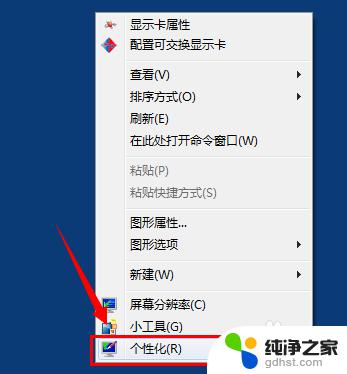 电脑字体大小怎么调大win7
电脑字体大小怎么调大win72023-11-08
-
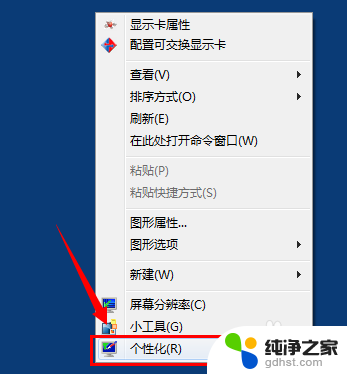 win7屏幕字体大小怎么调
win7屏幕字体大小怎么调2023-12-04
-
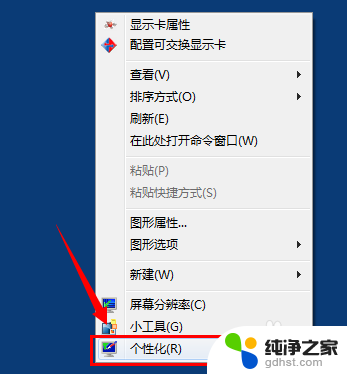 w7系统怎么设置字体大小
w7系统怎么设置字体大小2024-01-03
win7系统教程推荐